utools插件:余汉波文本片段助手,快速搜索与插入Markdown文件的实用工具
功能特点和使用方法
一个快速搜索并直接插入 Markdown 文本到当前输入框的 uTools 插件。
功能特点
- 自动从指定文件夹加载所有 .md 文件作为文本片段
- 每个 .md 文件名自动注册为 uTools 命令,可直接搜索并插入内容
- 直接在任何应用的输入框中插入 MD 文件内容,无需打开插件界面
- 支持文本片段的创建、编辑、删除
- 支持搜索子文件夹中的文件
- 支持自动插入或复制到剪贴板
- 支持文件变更监控,自动更新命令列表
使用方法
例如:如果你有一个名为"感谢信"的 MD 文件,只需在任何输入框中唤起 uTools,输入"感谢信",选择后内容会自动插入。
- 在 uTools 中安装本插件“余汉波文本片段助手”
- 打开插件设置,配置文本片段文件夹路径
- 在文件夹中创建 .md 文件,或使用插件界面创建文本片段
- 在任何应用的输入框中,唤起 uTools 并输入 MD 文件名
- 选择对应的片段,内容将直接插入到当前输入框
设置选项
- 文本片段文件夹路径:存放所有 MD 文件的文件夹
- 自动插入内容:选择后直接插入到活动窗口,否则只复制到剪贴板
- 搜索子文件夹:是否包含子文件夹中的文件
两种使用模式
- 在任何输入框中唤起 uTools
- 直接插入模式(推荐):
- 输入文件名,选择对应片段
- 内容直接插入到当前输入位置
- 通过"文本片段"命令进入插件界面
- 插件管理模式:
- 可以浏览、搜索、新建、编辑、删除文本片段
开发说明
本插件基于 uTools API 开发,使用了以下功能:
- 动态特性注册 (utools.setFeature)
- 文件系统操作 (fs 模块)
- 自动化键盘操作 (utools.simulateKeyboardTap)
- 列表模式 (mode: "list")
使用提示
- 文件名将作为搜索关键词,建议使用简短且有意义的名称
- 定期刷新插件以更新文件变更
- 对于长文本,建议创建多个小的片段,便于管理和快速找到
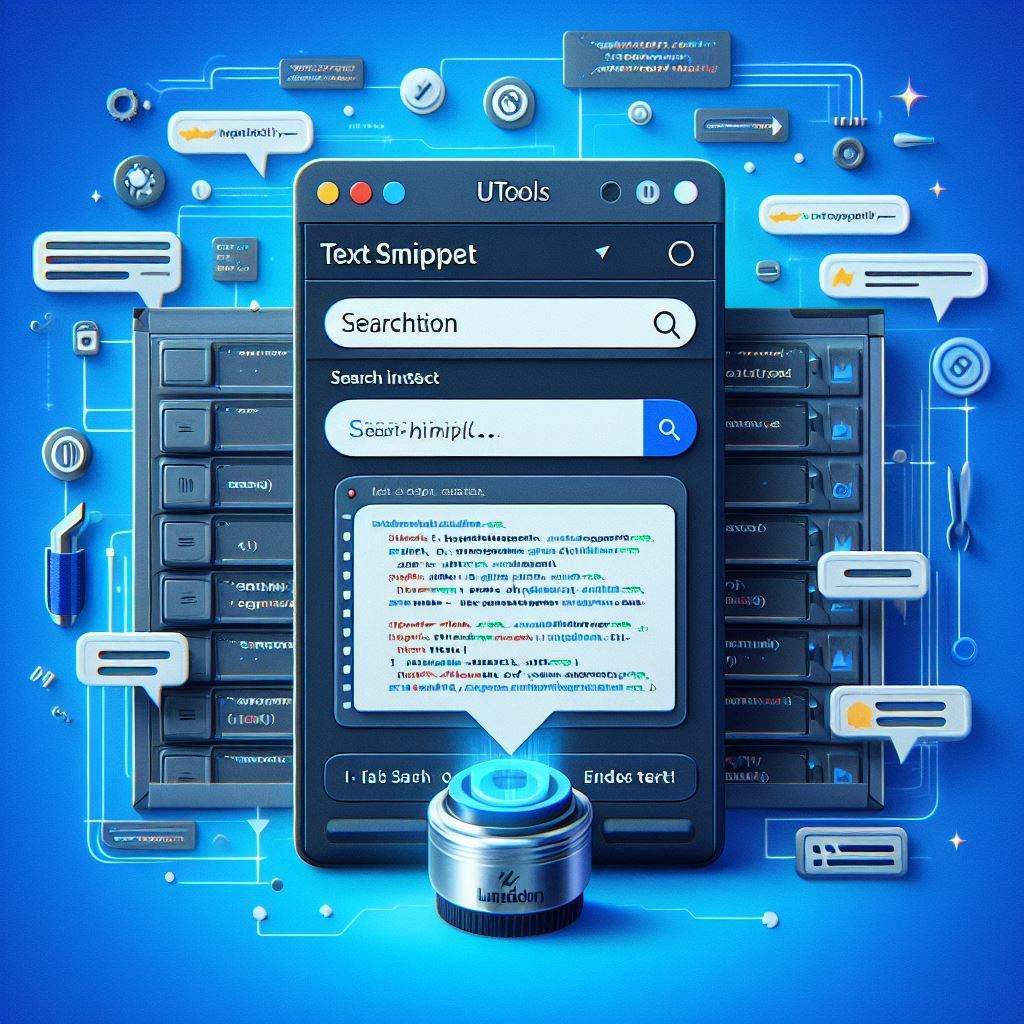
简介
1. 引言
在日常工作和生活中,我们经常需要重复输入一些固定的文本内容,如问候语、模板回复、代码片段等。如何高效地管理和使用这些文本片段?
uTools余汉波文本片段助手提供了一个优雅的解决方案。本文将深入剖析这个插件的代码实现,向读者展示其工作原理、核心功能和技术细节。
2. 插件概述
uTools余汉波文本片段助手是一款基于uTools平台开发的插件,主要功能是帮助用户快速搜索Markdown文件并直接将内容插入到当前的输入框中。该插件具有以下特点:
- 自动扫描指定文件夹中的Markdown文件,将其作为文本片段
- 支持多路径配置,可同时管理多个文件夹中的片段
- 每个Markdown文件名自动注册为uTools命令,支持直接调用
- 支持创建、编辑、删除文本片段的管理功能
- 提供搜索功能,快速定位所需文本片段
- 自动插入功能,无需手动复制粘贴
3. 技术架构
该插件采用了HTML、CSS、JavaScript的前端技术栈,结合Electron和uTools API实现了跨平台的功能。整体架构可分为三部分:
- 前端界面:基于HTML/CSS/JavaScript实现用户交互界面
- 预加载脚本:使用Node.js提供文件操作、片段管理等功能
- 插件配置:通过plugin.json定义插件基本信息和命令
3.1 文件结构
├── index.html # 前端界面
├── logo.png # 插件logo
├── plugin.json # 插件配置文件
├── preload.js # 预加载脚本,提供核心功能
└── README.md # 说明文档
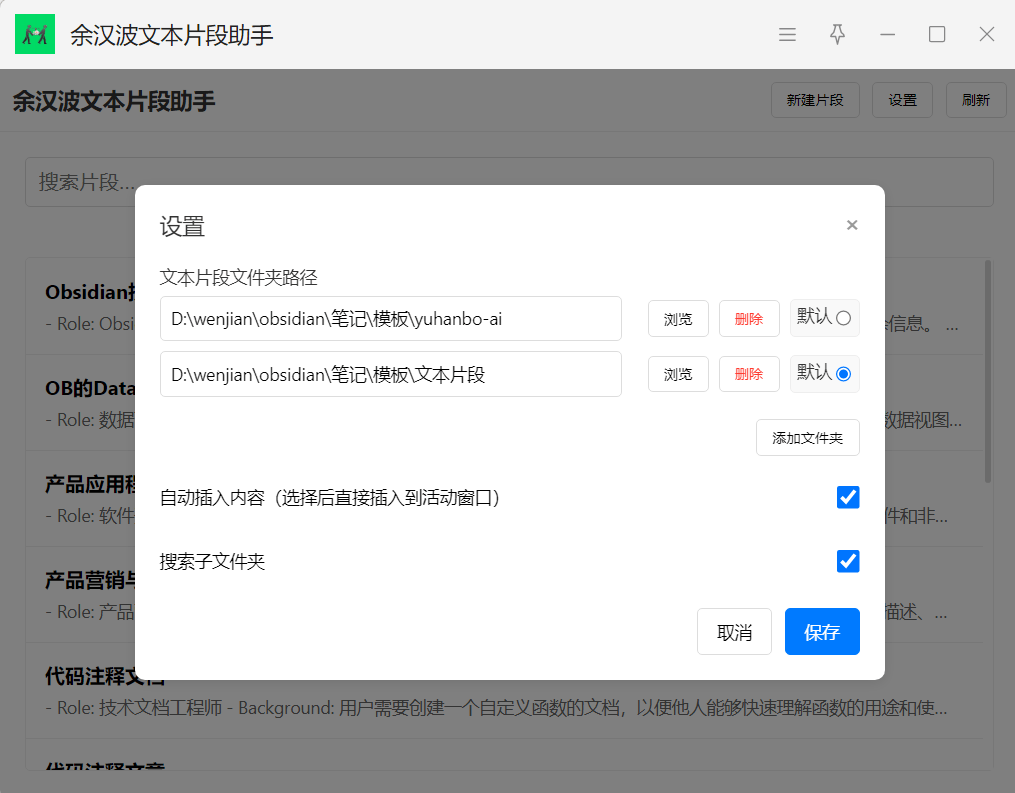
4. 核心功能实现
4.1 片段管理与扫描
插件的核心功能是扫描和管理文本片段。这部分主要在preload.js中实现:
// 扫描文件夹
function scanFolder() {
const settings = getSettings();
const allSnippets = [];
// 获取所有路径
const paths = Array.isArray(settings.snippetsPaths) && settings.snippetsPaths.length > 0
? settings.snippetsPaths
: (settings.snippetsPath ? [settings.snippetsPath] : []);
// 递归扫描函数
function readDir(dir, subDir = false) {
if (!settings.searchSubfolders && subDir) {
// 如果设置不搜索子文件夹,并且当前是子文件夹,则跳过
return;
}
const items = fs.readdirSync(dir);
for (const item of items) {
const fullPath = path.join(dir, item);
const stat = fs.statSync(fullPath);
if (stat.isFile() && path.extname(item).toLowerCase() === '.md') {
// 处理Markdown文件
const content = fs.readFileSync(fullPath, 'utf8');
const fileName = path.basename(item, '.md');
allSnippets.push({
fileName,
title: fileName,
path: fullPath,
content,
preview: content.slice(0, 200) + (content.length > 200 ? '...' : '')
});
} else if (stat.isDirectory() && settings.searchSubfolders) {
// 递归处理子文件夹
readDir(fullPath, true);
}
}
}
// 扫描每个路径
for (const folderPath of paths) {
if (folderPath && fs.existsSync(folderPath)) {
readDir(folderPath);
}
}
// 更新缓存和注册动态命令
snippetsCache = allSnippets;
registerDynamicCommands(allSnippets);
return allSnippets;
}
这段代码实现了递归扫描指定文件夹中的所有Markdown文件,并将它们加载为文本片段。值得注意的是,它支持多路径扫描和子文件夹搜索选项,提供了很好的灵活性。
4.2 动态命令注册
插件的一个重要特性是将每个Markdown文件自动注册为uTools命令,这通过registerDynamicCommands函数实现:
function registerDynamicCommands(snippets) {
// 清理旧特性
const features = utools.getFeatures();
for (const feature of features) {
if (feature.code.startsWith('snippet-')) {
utools.removeFeature(feature.code);
}
}
// 定义和注册新特性
const dynamicFeatures = [];
// 为每个片段创建一个特性
snippets.forEach(snippet => {
const featureCode = `snippet-${snippet.fileName}`;
// 准备特性定义
const feature = {
code: featureCode,
explain: `插入文本: ${snippet.fileName}`,
cmds: [snippet.fileName],
mode: 'none'
};
dynamicFeatures.push(feature);
});
// 批量注册特性
if (dynamicFeatures.length > 0) {
utools.setFeature(dynamicFeatures);
}
}
这段代码首先清理了所有以"snippet-"开头的旧特性,然后为每个扫描到的片段创建新的特性定义,并通过uTools API进行注册。这样,用户就可以直接通过文件名调用文本片段。
4.3 内容插入功能
插件的另一个核心功能是自动插入内容到当前输入框,这通过insertContent函数实现:
function insertContent(content, insertMode = 'plain') {
try {
// 1. 隐藏uTools窗口
utools.hideMainWindow();
if (insertMode === 'plain') {
utools.copyText(content);
utools.simulateKeyboardTap('v', 'ctrl');
} else if (insertMode === 'markdown') {
// 添加markdown格式的特殊处理
let formattedContent = content;
if (!/^#|^\*\*|^>\s|^```|^\-\s|^\d+\.\s/.test(content)) {
if (content.split('\n').length > 1) {
formattedContent = '```\n' + content + '\n```';
}
}
utools.copyText(formattedContent);
utools.simulateKeyboardTap('v', 'ctrl');
} else {
utools.copyText(content);
utools.simulateKeyboardTap('v', 'ctrl');
}
// 延时执行,确保界面退出
setTimeout(() => {
try {
utools.simulateKeyboardTap('v', 'ctrl');
setTimeout(() => {
utools.outPlugin();
}, 250);
} catch (err) {
utools.showNotification('粘贴失败: ' + err.message);
utools.outPlugin();
}
}, 150);
} catch (error) {
utools.showNotification('操作失败: ' + error.message);
utools.outPlugin();
}
}
这个函数通过一系列巧妙的步骤实现了内容插入:先隐藏uTools窗口,然后将内容复制到剪贴板,模拟Ctrl+V键盘按键实现粘贴,最后退出插件。函数还支持不同的插入模式,可以对Markdown内容进行特殊处理。
4.4 用户界面实现
插件的前端界面使用HTML、CSS和JavaScript实现,主要包括三个部分:
界面设计注重简洁和易用性,采用了现代的CSS样式,包括弹性布局、响应式设计等技术,确保在不同设备上都有良好的体验。
- 片段列表界面:展示所有文本片段,支持搜索和选择
- 片段编辑界面:用于创建、编辑和删除文本片段
- 设置界面:配置插件的工作方式
5. 数据流与工作流程
5.1 插件初始化流程
- 加载插件配置信息
- 初始化预加载脚本
- 扫描指定文件夹,加载所有文本片段
- 注册动态命令
- 渲染用户界面
5.2 片段插入流程
- 用户在任何输入框中唤起uTools
- 输入文件名,选择对应的片段
- 插件隐藏窗口,将内容复制到剪贴板
- 模拟Ctrl+V键盘操作,将内容粘贴到输入框
- 退出插件
6. 技术亮点
6.1 动态特性注册
插件通过uTools API的动态特性注册功能,将每个Markdown文件自动转化为可调用的命令,大大提高了使用效率。这种实现方式允许用户直接通过文件名调用文本片段,无需额外的搜索步骤。
6.2 多路径支持
插件支持同时管理多个文件夹中的文本片段,并提供了默认路径设置,使用户可以更灵活地组织和管理自己的文本片段。
6.3 高效的内容插入
通过模拟键盘操作实现内容插入,无需用户手动复制粘贴,大大提高了效率。并且插件还支持不同的插入模式,可以对Markdown内容进行特殊处理,确保内容格式正确。